Förenklad guide för att konvertera dina MTV-filer till WMV-format med detaljerade steg
Många användare frågar hur man konverterar sin MTV till ett spelbart format på Windows som WMV-formatet. Så idag är din lyckodag för här presenterar vi två av de bästa omvandlarna vi kan hitta. Dessutom är all detaljerad information som anges här fakta som du kan använda. Utan några fler förseningar, låt oss fortsätta och läs detaljerna nedan för att få fler idéer om hur konvertera MTV till WMV.

Del 1. Konvertera MTV till WMV med Video Converter Ultimate
FVC Video Converter Ultimate ger en effektiv konverteringsprocess och en professionell produktion om du konvertera MTV till WMV eller andra format. Denna omvandlare erbjuder ett oöverträffat tillvägagångssätt för omvandling som ingen omvandlare kan bekämpa. Dessutom har den också redigeringsfunktioner som du skulle älska och kommer att hjälpa dig vid många tillfällen. Vill du veta mer om några av dess delar? Läs i så fall informationen nedan.

FVC Video Converter Ultimate
3 222 440+ nedladdningar- Konvertera MTV till WMV, AVI, MKV, MOV, FLV eller till över 200 format som stöds.
- Den stöder hårdvaruacceleration och supersnabb konvertering för en snabb och effektiv konverteringsprocess.
- Nybörjares bästa val för konvertering ger en professionell produktion utan krångel.
- Avancerade redigeringsfunktioner är tillgängliga för dig att använda, såsom beskärning, klippning, sammanfogning och mer.
- Finns att ladda ner i alla operativsystem som Windows och macOS.
Gratis nedladdningFör Windows 7 eller senareSäker nedladdning
Gratis nedladdningFör MacOS 10.7 eller senareSäker nedladdning
Nu när vi tar reda på dess unika funktioner är det dags att konvertera dina MTV-filer med hjälp av detta ultimata verktyg genom att följa stegen nedan.
Steg 1. Först och främst måste du ladda ner programvaran först på din stationära enhet genom att klicka på nedladdningsknappen nedan. Efter nedladdningsprocessen måste du följa installationen omedelbart och köra programvaran.
Gratis nedladdningFör Windows 7 eller senareSäker nedladdning
Gratis nedladdningFör MacOS 10.7 eller senareSäker nedladdning
Steg 2. Ladda upp MTV-filen genom att dra den och släppa den i gränssnittet. Eller så kan du klicka Lägga till filer, leta reda på filen i mappen som visas på skärmen och tryck på Öppna.
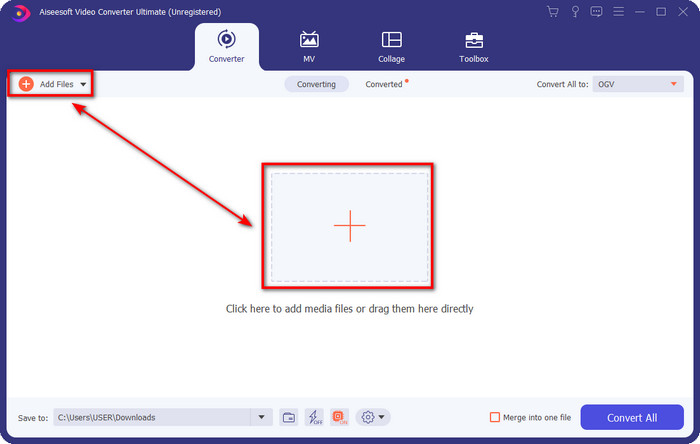
Steg 3. När du har lagt till MTV-filen måste du klicka på Konvertera alla till knappen välj WMV format eller vilket format du vill ha tillgängligt på listan.
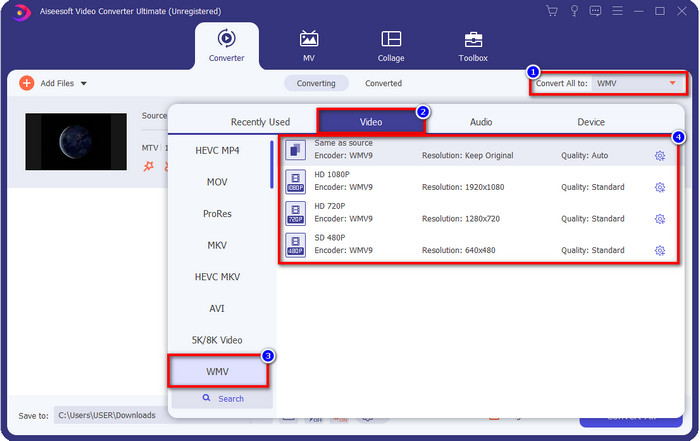
Frivillig. Behöver du redigera metadata? Klicka i så fall på metadata knappen och lägg till de data du vill infoga. Fyll till exempel i titel, artist, kompositör, album, genre och mer för att spara metadataklicket Spara.
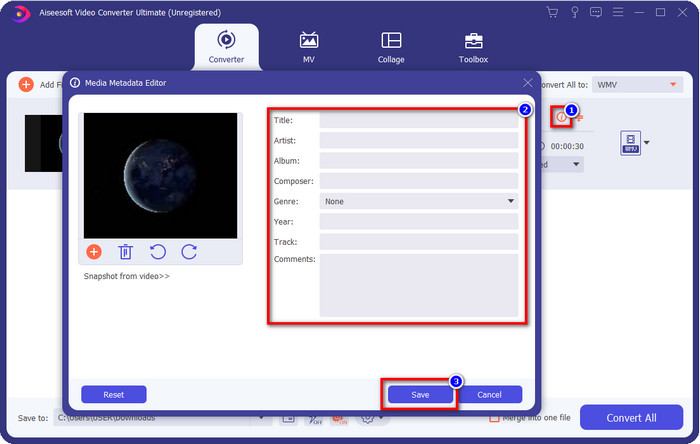
Steg 4. Genom att klicka på Konvertera alla knappen börjar processen. När det är klart kommer en ny datormapp att visas på skärmen med WMV-filen.
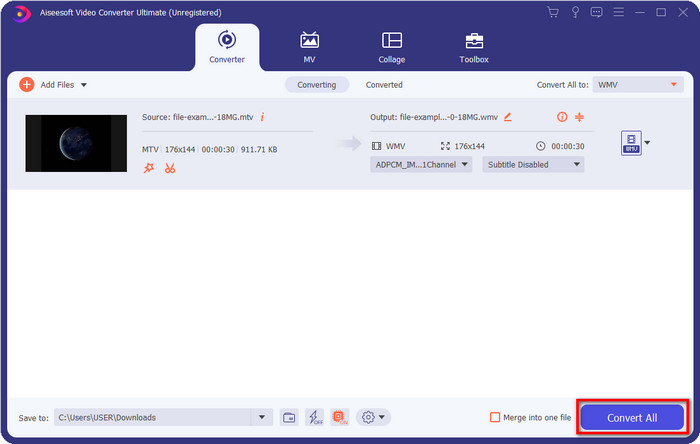
Del 2. Konvertera MTV till WMV Online
FVC gratis videokonverterare online erbjuder korrekta funktioner som en omvandlare som alla kan komma åt med en internetanslutning. Denna webbkonverterare är tillgänglig i alla webbläsare och är enkel att använda. Till skillnad från omvandlaren som nämndes först, är detta verktyg nu nedladdningsbart, men du måste ladda ner installationsprogrammet innan du använder det. Även om verktyget kan spara lite utrymme på din enhet, är det inte lika bra som det ultimata verktyget. Så nu, låt oss gå vidare till stegen och lära oss att konvertera MTV till WMV online med hjälp av denna webbkonverterare.
Steg 1. Klicka här länk, och huvudwebbkonverteraren visas på en ny flik.
Steg 2. Klicka på Lägg till filer för att konvertera knappen för att ladda ner installationsprogrammet. Klicka på den igen; en mapp från din dator öppnas; den här gången måste du bläddra i MTV-filen, klicka på den och tryck på Öppna.
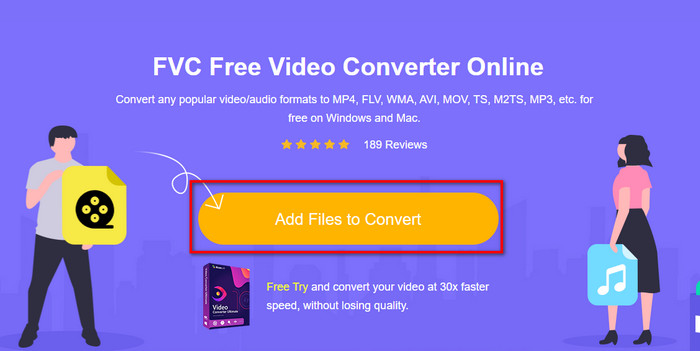
Steg 3. När du har laddat upp MTV-filen klickar du på WMV formatet nedan eller vilket format du vill konvertera det till.
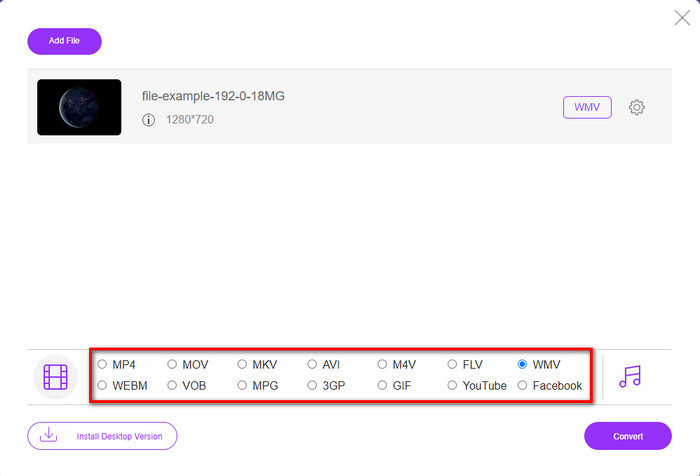
Steg 4. Om du är redo att konvertera, klicka på Konvertera knappen och processen börjar.
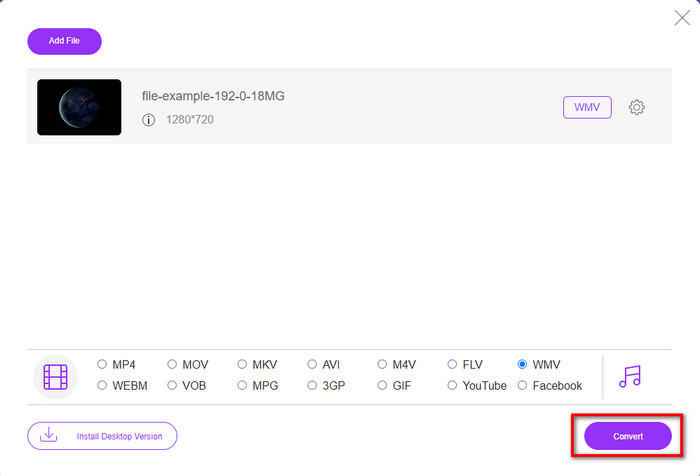
Del 3. Vad är skillnaden mellan MTV och WMV
MTV och WMV är båda behållare för video- och ljudinnehåll; men de har unika möjligheter som den andra inte kan kopiera. Vill du veta mer om MTV och WMV? Låt oss sedan börja läsa den efterföljande detaljerade informationen nedan.
Tvärtom ger WMV en mycket högre upplösning jämfört med MTV. Även om den har en högre upplösning använder den en kompressor för att göra filstorleken mindre men utan att försämra kvaliteten. Det här formatet är också mer kompatibelt för att spela på alla Windows än MTV. Så om du vill spela din MTV-fil måste du veta hur du konverterar den till en WMV och spelar den på Windows OS.
Slutligen måste du konvertera MTV till WMV på grund av kvaliteten som WMV ger och kompatibilitetsskäl. Så om du är villig att konvertera MTV-filen måste du använda FVC-produkten för att uppnå den fantastiska produktionen utan att gå igenom många processer.
Del 4. Vanliga frågor om MTV till WMV-konvertering
Varför är MTV-videoupplösningar låga?
Om mediafilen är i detta format, förvänta dig låg upplösning. För vid komprimering av filen är kvaliteten på videon en uppoffring för att göra storleken mindre. Dessutom kan detta format bara spela upp en serie bilder till 465/555 med en konjunktion, och ljudet är i MP3.
Vilken videospelare kan jag använda för att spela .mtv-filer?
Du kan använda VLC-mediaspelaren för att spela det här medieformatet eftersom det stöder olika kodare och det format du vill spela det på. Så nu, om du ska titta på dina MTV-filer, måste du ladda ner VLC på din enhet för att få det att fungera. Men om du vill ha en mycket bättre mediaspelare än VLC måste du använda Blu-ray spelare istället för att det ger en nästan filmisk atmosfär när du tittar på MTV-filerna.
Stöder Quicktime MTV-format?
Tyvärr är MTV-formatet inte spelbart på Quicktime på grund av dess kodare. Men vi fick reda på att du kan konvertera filen till MOV-format istället. Vill du veta mer om hur man konverterar MTV till MOV? Om så är fallet måste du lägga 5 minuter på att läsa den här artikeln för att vara kunnig.
Slutsats
Slutligen hittade vi de två bästa sätten att konvertera MTV till WMV och göra det kompatibelt med Windows ännu bättre och göra mer som du inte kan göra på MTV-formatet. Så nu när vi tar reda på vilka möjliga omvandlare du kan använda är det nu dags att välja en. Endera av de två kommer du säkert att garantera framgång med din konvertering. Men om du vill ha en professionell och fenomenal produktion måste du använda den FVC Video Converter Ultimate. Vill du veta mer om den ultimata omvandlaren? Då måste du ladda ner den nu och prova själv.



 Video Converter Ultimate
Video Converter Ultimate Skärminspelare
Skärminspelare


